XMedia Recode Prós e Contras | Análise do Open Source Video Converter
Se você precisa entrar no domínio de conversão de vídeo, o XMedia Recode é um dos melhores conversores gratuitos que foi mencionado ou recomendado por alguns fóruns de vídeo, blogueiros geeks de tecnologia, etc.Vale realmente a pena considerar? Nesta revisão, vou falar sobre os prós e contras do XMedia Recode, dar algumas sugestões de uso, também comparar o XMedia Recode com outro conversor de vídeo que é amplamente utilizado.Depois de ler isso, acredito que você pode ter uma compreensão clara do XMedia Recode.
XMedia Recode-uma das melhores ferramentas para remux de vídeo
# O que é XMedia Recode e o que ele faz
Começaremos esta parte simplesmente mencionando o que é Xmedia Recode e suas principais características.XMedia Recode é um programa de transcodificação de vídeo/áudiogratuito e de código abertopara Windows.De acordo com a introdução da função em seu site oficial , o XMedia Recode pode converter quase todos os formatos de áudio e vídeo conhecidos, converter BD/DVD desprotegidos em formatos regulares, criar capítulos, importar legendas e editar o vídeo.
Mas em prática, existem alguns problemas e insuficiência.Mais tarde falaremos sobre isso em "Contras".
# Prós e Contras do XMedia Recode
• Prós
1.Ele pode não apenastranscodificaro vídeo, mas tambémremuxaro vídeo."Remux" é bastante popular hoje em dia.Isso significa que o vídeo original ou codec de áudio não precisa ser alterado, apenas para alterar o formato do contêiner(se o formato do contêiner de saída que você escolher pode empacotar o mesmo codec).Por este meio, o vídeo convertido pode manter totalmente a qualidade do vídeo original.Esta é a maior vantagem do XMedia Recode.
2.Suporte ao encapsulamento defaixas de legendas múltiplasno vídeo MKV.MKV pode ser o formato de contêiner mais poderoso, que pode empacotar várias faixas de áudio e legendas.O XMedia Recode pode produzir os melhores resultados possíveis do formato MKV.Se você escolher "Matroska" como formato de saída, poderá importar até 32 arquivos de legenda e fazer com que todos se tornem legendas ocultas.
3.Fornece configurações ricas de personalização, incluindo taxa de quadros, modo de controle de taxa, taxa de bits, modo de exibição e precisão DC.
• Contras
1.Apenas Windows.
2.Diz que pode editar o vídeo e rasgar o disco.No entanto, as funções de edição de vídeo sempre mostram "desativado".Basicamente, você só pode cortar o vídeo.Sempre falha ao carregar o disco também.Este produto ainda tem uma longa lista de bugs, mas raramente é resolvido pelos desenvolvedores.
3.Não oferece recuperação de perfil.Você não pode pesquisar seu perfil de destino ou formato de saída desejado em sua longa lista única de formatos de mídia.
4.Não oferece nenhuma explicação simples para cada formato.Para o usuário que não é proficiente neste campo, é muito difícil escolher o adequado.
5.A interface e a operação do programa não são intuitivas para os iniciantes.O procedimento de conversão de vídeo com XMedia Recode é tecnicamente complexo.
Para resumir, na área de conversão de vídeo, XMedia Recode é uma das ferramentas mais profissionais.Mas, assim como alguns freewares de código aberto, os problemas como interface do usuário não intuitiva, difícil de operar, falta de versão do Mac, etc.são bastante comuns.
As sugestões sobre o uso de XMedia Recode
Você pode se sentir confuso quando tentar o XMedia Recode pela primeira vez.A pergunta mais comum feita por novatos é: por que não consigo clicar no botão "Codificar" para processar a conversão? Isso porque você não precisa clicar em "** Adicionar à fila**" antes da conversão.Vou simplesmente guiá-lo sobre como converter seu primeiro vídeo com XMedia Recode.
1.Escolha "Arquivo"> "Abrir arquivo" para adicionar seu vídeo original.
2.Na guia "Formato", você pode selecionar o formato de saída ou o perfil de destino.
3.Agora mude para a guia "Vídeo", aqui você provavelmente encontrará "Converter" e "Copiar" na lista suspensa do "Modo".Eu recomendo fortemente escolher "** Copiar**" se esta opção existir.Isso não é apenas para manter a qualidade do vídeo original, mas para completar a conversão em questão de segundos.
4.Clique em "Adicionar à fila" na barra de menu, agora o botão "Codificar" está ativado.Você pode clicar nele para finalizar a conversão.
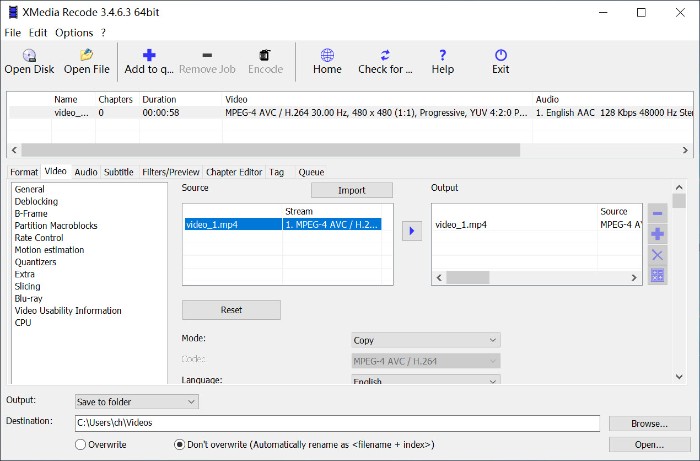
Outra pergunta comum é 😗 como adicionar legenda ao vídeo?* Lembre-se de seguir os passos da imagem abaixo.A etapa "4" provavelmente será ignorada pelos usuários.Dicas: Para empacotar várias legendas como legenda oculta, lembre-se de selecionar Matroska como o formato de saída.

XMedia Recode vs VideoSolo Video Converter Ultimate
Espero ter explicado objetivamente e sem rodeios os prós e contras do XMedia Recode.Se você acha que XMedia Recode não é para você, existem muitos outros conversores de vídeo úteis que testamos e você pode escolher um de acordo com sua necessidade.Aqui eu quero falar sobre um deles-VideoSolo Video Converter Ultimate , e então comparar os dois programas.
Se XMedia Recode é para geeks de tecnologia, VideoSolo Video Converter Ultimate é para usuários comuns.Possui uma interface clara, que é muito simples de processar a conversão.Você pode baixá-lo para experimentar em seu Mac ou Windows.
Guia do usuário: Como converter vídeo com VideoSolo Video Converter Ultimate

# Comparação entre XMedia Recode e VideoSolo Video Converter Ultimate
• Capacidade de converter formato de vídeo
A capacidade de transcodificação de vídeo é muito próxima.VideoSolo Video Converter Ultimate pode converter mais de 300 formatos de vídeo e áudio, incluindo o mais recente H.265/HEVC, codec de vídeo VP9 e codec de áudio DTS.Mas chegando ao vídeo remux, VideoSolo Video Converter Ultimate não tem esta função.
• Converta vídeo 2D para 3D
VideoSolo Video Converter Ultimate pode converter vídeo 2D para 3D.Esta é a função que o XMedia Recode não possui.
• Velocidade de conversão de vídeo
O produto VideoSolo só pode transcodificar o vídeo.Portanto, mesmo que você habilite a aceleração de hardware, o tempo de conversão pode ser um pouco mais longo em comparação com o vídeo remux com XMedia Recode.
• Usabilidade
VideoSolo Video Converter Ultimate oferece ricos perfis predefinidos.Você pode escolher facilmente o modelo do seu dispositivo, por exemplo, converter vídeo para reproduzir no iPad.Além disso, você pode simplesmente digitar seu formato na barra de pesquisa para localizar o formato de destino.Isso é muito mais conveniente do que encontrar um formato adequado no XMedia Recode.
• Função de edição de vídeo
Ao contrário do XMedia Recode, o conversor VideoSolo permite que você corte, corte, adicione marca d'água e até mesmo melhore a qualidade do vídeo.
XMedia Recode | VideoSolo Video Converter Ultimate | |
SO Suportado | janelas | Windows e Mac |
Recodificar vídeo | ✔ | ✔ |
Converter vídeo 3D | ✔ | |
Remux Video | ✔ | |
Editar vídeo | Clipe de vídeo apenas | ✔ |
Converter DVD desprotegido | Falha de vez em quando | ✔ |
Personalizar configurações(5 estrelas) | ⭐⭐⭐⭐⭐ | ⭐⭐⭐⭐ |
Intuição(5 estrelas) | ⭐⭐ | ⭐⭐⭐⭐ |
Estabilidade(5 estrelas) | ⭐⭐ | ⭐⭐⭐⭐ |
Preço | Livre | $ 29,95/um ano, $ 39,95/vitalício |
Conclusão
Vídeos incompatíveis podem ser reproduzidos perfeitamente nos dispositivos ou plataformas de destino depois de usar um conversor de vídeo.XMedia Recode é um especialista nesta área.Ele pode transcodificar ou remuxar o vídeo, mas é instável e não é simples de usar para a maioria dos usuários.Em comparação, VideoSolo Video Converter Ultimate foi projetado para usuários comuns, o que pode ser mais amigável.Eu sinceramente esperava que essas soluções fossem úteis para você.




